打印条码:怎样自动生成条码并打印出来呢?
更新于2025-03-11
秦丝常见问题
一、自动生成条码
条码分为“商品条码”和“单品条码”。一款商品对应一个“商品条码”,而这款商品中的每个颜色和尺码,都对应着不同的“单品条码”。自动生成“商品条码”和“单品条码”需分别设置,以“单品条码”为例:
⊙ 点击【设置】---【条码管理】---【启用】自动生成条码---【单品条码】;
⊙ 自定义设置8位前缀数字(首位不可为0)---自定义设置4位起始数字---【保存】---【为无条码单品生成条码】---【确定】:
提示:1、开启了“自动生成条码”按钮,后续新增商品和单品时,会自动生成商品条码和单品条码;
2、自定义设置8位前缀码和4位起始数字时,都需要填纯数字;
3、若您的商品还未获取国家物品编码中心的厂商识别码证书,前缀码勿以69开头;
4、自动生成的条码属于“EAN-13码”,前12位根据您设定的数字依次生成,第13位是校验码,由前12位数字自动计算得出。
5、点击【为无条码单品生成条码】时,每次只能补充300种无条码单品,如果无条码单品种类较多,需要重复点击。
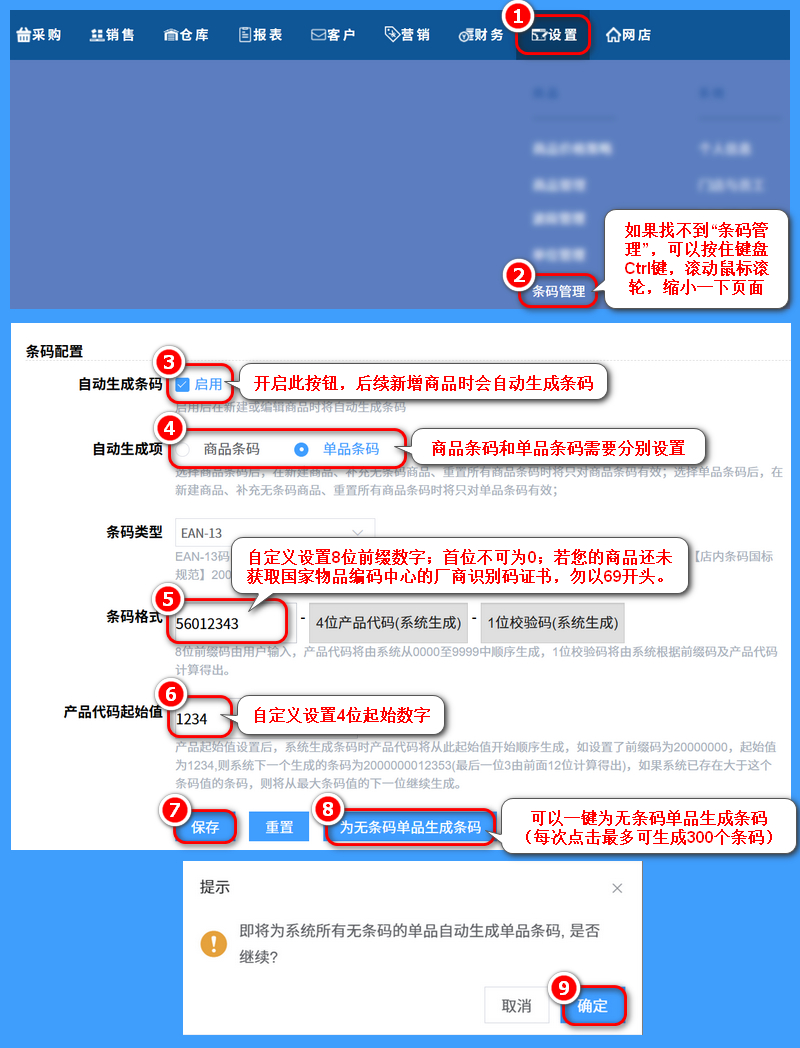
二、打印条码
方法1、在商品管理中打印条码
点击【设置】---【商品管理】---【打印条码】---选择商品列表或单品列表---勾选商品或单品(此时可以逐个编辑打印条数,也可以点击【设置已勾选数量】按库存量打印或者批量设置打印数量)---【打印】:
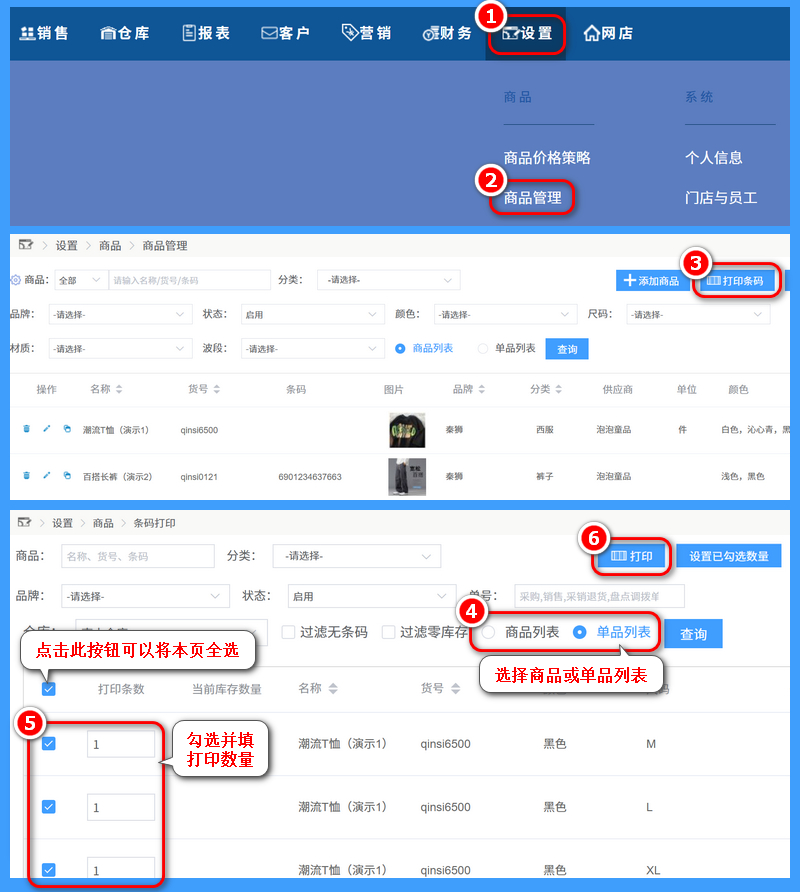
方法2、在采购单、盘点单或调拨单中打印条码
以采购单为例,点击【采购】---【采购单】---点击要打印条码的单据---【打印条码】---选择商品列表或单品列表---将本页全选---【打印】:
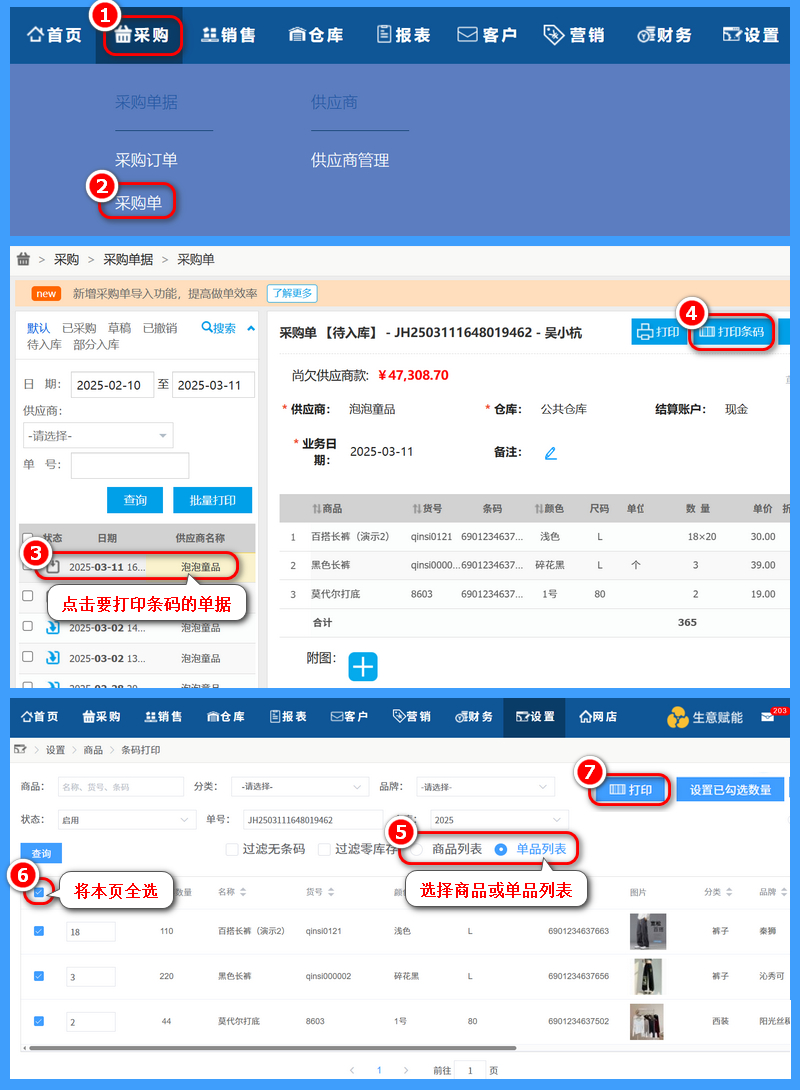
温馨提示
系统一次只能打印200种商品或单品的条码。
上一篇:
该文档是否有帮助解决问题?
 有帮助
有帮助
 没有帮助
没有帮助
 有帮助
有帮助
 没有帮助
没有帮助

反馈成功,感谢您的宝贵意见。
我们会努力做到更好!
